Jei norėjote naudoti savo „Joy-Cons“ žaidimams „Steam“, jums pasisekė! Praėjus penkeriems ilgiems metams po „Nintendo Switch“ išleidimo, „Steam“ pagaliau atskleidė, kad dabar jis suderinamas su „Nintendo Switch Joy-Cons“.
Taigi, jei turite „Steam“ žaidimą su kelių žaidėjų režimu arba tiesiog mėgstate juos naudoti, vadovaukitės šia pamoka ir sužinokite, kaip prijungti „Joy-Cons“ prie „Steam“.
DIENOS VAIZDO ĮRAŠO PAGALBA
„Steam“ pagaliau turi „Joy-Con“ palaikymą
„Nintendo“ gerbėjai ilgai laukė, kada galės naudoti savo mylimus „Joy-Cons“, kad galėtų žaisti žaidimus „Steam“. Galime tik įsivaizduoti, kad vėlavimą lėmė sudėtingas „Joy-Con“ pobūdis. „Nintendo Switch Joy-Cons“ geriausiai žinomi kaip padalinti iš vieno įrenginio į du atskirus valdiklius, todėl galite lengvai perduoti vieną draugui ir žaisti kelių žaidėjų žaidimus.

„Steam“ dabar palaiko visas „Joy-Cons“ funkcijas. Tokiu būdu jie gali veikti taip, kaip „Nintendo“ ketino žaisti visus jūsų mėgstamus „Steam“ žaidimus. Tačiau tai vis dar nauja, nes Steam rugpjūčio 4 d. paskelbė apie Nintendo Switch Joy-Con valdiklio palaikymą. Taigi kol kas Joy-Con palaikymas vis dar yra beta versijos.
Kaip prijungti „Joy-Cons“ prie „Steam“.
Kadangi „Joy-Con“ palaikymas vis dar yra beta versijos, pirmiausia turite pasirinkti, kad gautumėte beta naujinimus iš „Steam“. Tai nėra pagal numatytuosius nustatymus aktyvuota parinktis, todėl turėsite pakeisti nustatymą „Steam“. Štai ką reikia padaryti, kad gautumėte beta versijos atnaujinimus savo Steam kliente.
yra saugu pirkti iš
- Atidarykite „Steam“ ir paspauskite Garai meniu viršutiniame kairiajame kampe.
- Paspauskite Nustatymai .
- Pasirodys iššokantis langas su jūsų paskyros informacija. Po paskyros informacija rasite parinktį, pažymėtą Beta versijos dalyvavimas .
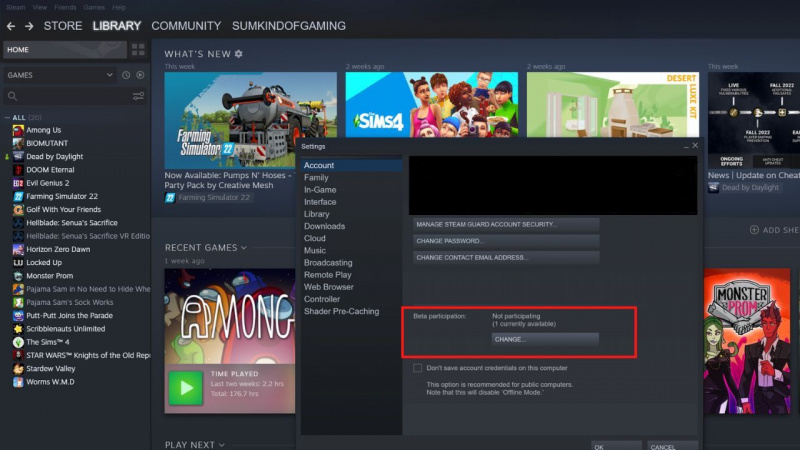
- Paspauskite Keisti ir pasirinkite Steam beta atnaujinimas .
- Paspauskite Perkrauti, ir Steam bus atnaujintas, kad pritaikytų naujus nustatymus.
„Steam“ taip pat siūlo „Big Picture“ režimą, kuris padės naršyti meniu, nes „Steam“ šriftas yra gana mažas. Jei jums labiau patinka šis metodas, peržiūrėkite mūsų didelio vaizdo režimo ir jo naudojimo vadovas .
Taip pat turėsite prijungti „Joy-Cons“ prie kompiuterio. Savo „Joy-Cons“ galite prijungti naudodami „Windows“ arba „Mac“. Vienintelis dalykas, kurio jums reikia, yra jūsų „Joy-Cons“ ir „Bluetooth“ galimybės. Jei jūsų kompiuteryje nėra vidinių „Bluetooth“ funkcijų, taip pat galite naudoti USB „Bluetooth“ raktą.
Nešiojamasis kompiuteris nemiega, kai dangtelis uždarytas „Windows 10“

Norėdami susieti Joy-Cons su kompiuteriu, išimkite Joy-Cons iš Nintendo Switch ir įsitikinkite, kad maitinimas išjungtas. Tada turėtumėte paspausti mažą mygtuką ant Joy-Con turėklų, kad įjungtumėte poravimo režimą. Atidarykite „Bluetooth“ nustatymus savo kompiuteryje ir pridėkite „Joy-Cons“.
Kai „Joy-Cons“ bus prijungtas prie kompiuterio, turite juos prijungti prie „Steam“. Norėdami tai padaryti, atidarykite „Steam“ ir vykdykite toliau pateiktas instrukcijas:
- Paspauskite Garai meniu viršutiniame kairiajame kampe.
- Paspauskite Nustatymai .
- Atsiras iššokantis langas – pasirinkite Valdikliai iš meniu kairėje iškylančiojo lango pusėje.
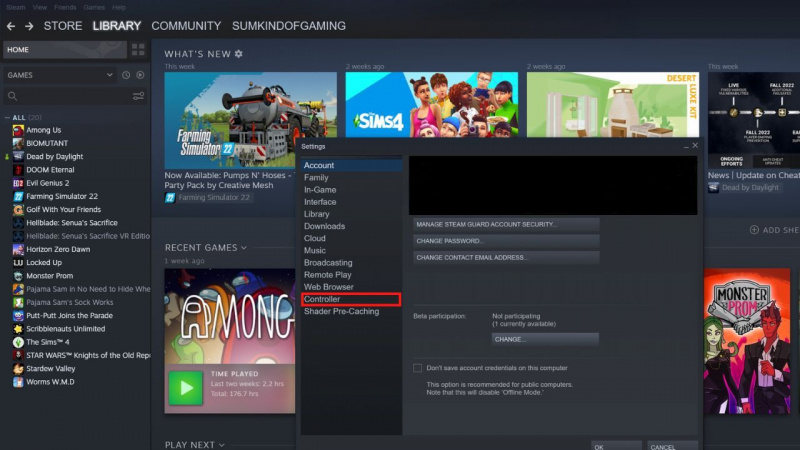
- Pasirinkite Nintendo Switch Joy-Cons iš aptiktų valdiklių sąrašo.
Dabar galite laisvai žaisti bet kurį „Steam“ žaidimą naudodami „Nintendo Switch Joy-Cons“. Jei ieškote žaidimo, kuriame būtų galima visapusiškai išnaudoti „Joy-Cons“ kelių žaidėjų galimybes, „Brawlhalla“ arba „Overcooked“ yra puiki galimybė.
„Steam“ taip pat turi keletą įrankių, padedančių rasti tobulą žaidimą. Taigi, jei nerandate jums patinkančio pavadinimo, tai yra kaip rasti geriausius „Steam“ siūlomus žaidimus .
Dabar esate pasiruošę naudoti savo „Joy-Cons“ ir žaisti žaidimus „Steam“.
Nors ilgą laiką savo kompiuteryje galėjote naudoti „Nintendo Switch Joy-Cons“, tai, kad jie dabar suderinami su „Steam“, džiugina daugelį „Switch“ savininkų, turinčių didelę „Steam“ biblioteką.
Norint juos nustatyti ir dirbti su „Steam“, reikia atlikti keletą papildomų veiksmų, tačiau tai turėtų užtrukti tik kelias minutes ir tikrai verta, jei mėgstate naudoti „Nintendo Switch Joy-Cons“.
